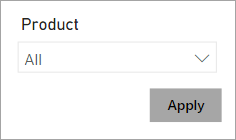Проектирование отчетов с помощью расширенных методов фильтрации
Помимо фильтров и срезов авторы отчетов могут использовать другие методы фильтрации, например следующие.
Взаимодействие визуальных элементов
Детализация
Подсказки в отчете
Закладки
Параметры отчета
Параметры снижения числа запросов
Взаимодействие визуальных элементов
По умолчанию, когда потребители отчетов взаимодействуют с визуальными элементами, фильтры распространяются на другие визуальные элементы на странице отчета. Таким образом, визуальные элементы ведут себя так же, как срезы. Например, потребитель отчета может выбрать столбец гистограммы для фильтрации других визуальных элементов на странице. Чтобы удалить перекрестные фильтры, можно либо снова выбрать столбец, либо выбрать другой визуальный элемент.
Совет
При перекрестной фильтрации можно добавить дополнительные перекрестные фильтры, даже из других визуальных элементов, нажав клавишу CTRL.
Перекрестная фильтрация и перекрестное выделение могут быть применены между любыми двумя визуальными элементами. Однако во время проектирования можно изменить взаимодействие между любой парой визуальных элементов и в любом направлении. Кроме того, можно отключить перекрестную фильтрацию или изменить взаимодействие, чтобы использовать перекрестное выделение.
Чтобы получить более полное представление о взаимодействии визуальных элементов, просмотрите следующее видео, в котором описан вариант использования и показано, как его настроить.
Дополнительные сведения см. в статье Фильтрация и выделение в отчетах Power BI.
Детализация
Добавьте страницы с детализацией, чтобы разрешить потребителям отчетов выполнять детализацию визуальных элементов. По умолчанию действие детализации распространяет все фильтры, которые применяются к визуальному элементу, на страницу детализации.
Дополнительные сведения см. в разделе Настройка детализации в отчетах Power BI.
Подсказки в отчете
Добавьте подсказки в отчете, которые будут отображаться при наведении указателя мыши на визуальные элементы. По умолчанию подсказка в отчете получает все фильтры, которые применяются к визуальному элементу.
Дополнительные сведения см. в разделе Создание подсказок на основе страниц отчетов в Power BI Desktop.
Закладки
Закладки позволяют сохранить конкретное представление отчета, включая фильтры, срезы, выбранные страницы и состояние визуальных элементов. Закладки могут создавать авторы и потребители отчетов.
Примечание
Закладки, создаваемые потребителем отчета, называются личными закладками.
Поскольку закладки могут сохранять состояние фильтра, они будут применять это состояние фильтра при открытии. Закладки можно открыть напрямую в области Закладки или косвенно, нажав кнопку, изображение или фигуру.
Вы можете создать закладку для сохранения состояния срезов по умолчанию. На странице отчета можно разместить кнопку Сбросить срезы, и при ее нажатии будет использоваться закладка.
Дополнительные сведения см. в разделе Закладки в службе в Power BI.
Параметры отчета
Авторы отчетов могут настраивать параметры отчета или визуальных элементов для управления параметрами и поведением фильтра.
С помощью параметров отчета можно сделать следующее.
Отключить сохраняемые фильтры. (Сохраняемые фильтры описаны в уроке 5.)
Скрыть заголовки для всех визуальных элементов или для конкретного визуального элемента. Если заголовок визуального элемента скрыт, потребители отчетов не смогут навести курсор на значок "Фильтр", чтобы определить фильтры, применяемые к визуальному элементу. (Значок Фильтр описывается в уроке 5.)
Скрыть значок Фильтр для определенного визуального элемента.
Запретить потребителям отчетов изменять типы фильтров (например, с базового на расширенный) в области Фильтры.
Удалить поле поиска в области Фильтры.
Совет
Параметры по умолчанию обеспечивают наибольшую гибкость для потребителей отчетов. Ограничивайте параметры только в том случае, если у вас есть веские причины.
Параметры снижения числа запросов
Авторы отчетов могут настроить параметры отчета, чтобы уменьшить количество запросов, отправляемых в семантиковую модель. Меньшее количество запросов позволит повысить быстродействие при обновлении фильтров, срезов или страниц отчета с перекрестной фильтрацией потребителями отчета.
Рассмотрим пример, в котором потребитель отчета хочет выбрать несколько элементов в одном срезе или обновить два среза. По умолчанию каждое действие приводит к повторной отрисовке визуальных элементов, поэтому ненужные запросы отправляются в семантиковую модель. Этот процесс замедляет отрисовку отчета и накладывает ненужную нагрузку на семантиковую модель и любые источники данных DirectQuery.
Примечание
Рассмотрите возможность включения параметров сокращения запросов, если семантическая модель использует хранилище таблиц DirectQuery или если импортированные тома данных большие, а вычисления выполняются сложно и медленно.
С помощью параметров отчета можно сделать следующее.
Отключить перекрестное выделение и фильтрацию по умолчанию. Все визуальные элементы, за исключением срезов, не распространяют фильтры на другие визуальные элементы, если для них явно не настроено взаимодействие.
Добавить кнопку Применить к срезам. После выбора среза фильтрация страницы отчета будет выполняться только при нажатии кнопки Применить потребителем отчета.
Добавить кнопку Применить ко всем основным фильтрам в области Фильтры. Если потребитель отчета нажмет кнопку Применить на карточке фильтра, будет применен один фильтр.
Добавить кнопку Применить к области Фильтры. Если потребитель отчета нажмет кнопку Применить, будут одновременно применены все фильтры. Этот вариант удобен, когда потребители отчетов хотят одновременно обновить несколько фильтров.